- Описание
- Характеристики
Инженеры компании Ubiquiti Networks рады предложить самому требовательному потребителю всепогодную точку доступа — Nanostation M2, выполненную в герметичном пластиковом корпусе. Устройство имеет богатый функционал и позволяет решать самые разнообразные задачи беспроводного доступа.

Точка доступа Nanostation M2 представляет собой Wi-Fi 2.4Ghz передатчик мощностью 600 милливатт с интегрированной секторной MIMO 2×2 WiFi антенной с коэффициентом усиления 11dBi: очень внушительно, особенно учитывая более чем скромные размеры и вес всего в 400 грамм.
Точка доступа оснащена процессором Atheros MIPS 24KC с тактовой частотой 400Mhz и оперативной памятью объемом 32MB. Устройство укомплектовано PoE-инжектором, которой позволит запитать Nanostation M2 при помощи витой пары, и стяжкой для монтажа на трубу. Интересная опция — под крышкой помимо основного LAN-порта располагается один дополнительный. Поскольку он обладает поддержкой функции питания по технологии PoE, будет весьма удобно подключить к Nanostation M2 сетевую IP-камеру.

Как и другие устройства от компании Ubiquiti, Nanostation M2 поддерживает технологию Airmax, использование которой позволяет предотвратить коллизии при беспроводной передаче данных на расстояние. Интеллектуальный планировщик даст возможность присвоить высокий приоритет видео- и голосовому трафику, а также назначать приоритеты отдельным клиентам. Существуют три основных варианта использования беспроводной точки доступа Nanostation M2.
— В качестве точки доступа Поскольку интегрированная WiFi антенна обладает горизонтальным сектором в 55 градусов, будет очень уместно применять Ubiquiti Nanostation M2 в качестве точки доступа. Это даст возможность подключить к ней беспроводных клиентов на расстоянии до 7 километров. Гибкость в настройке и впечатляющая мощность устройства помогут построить целую сеть, в качестве Station используя те же Nanostation M2 или их «младших братьев» — точки доступа Nanostation Loco M2. Подобная инфраструктура будет применима для организации беспроводного доступа в населенных пунктах или позволит связать воедино с центральным офисом удаленные филиалы.
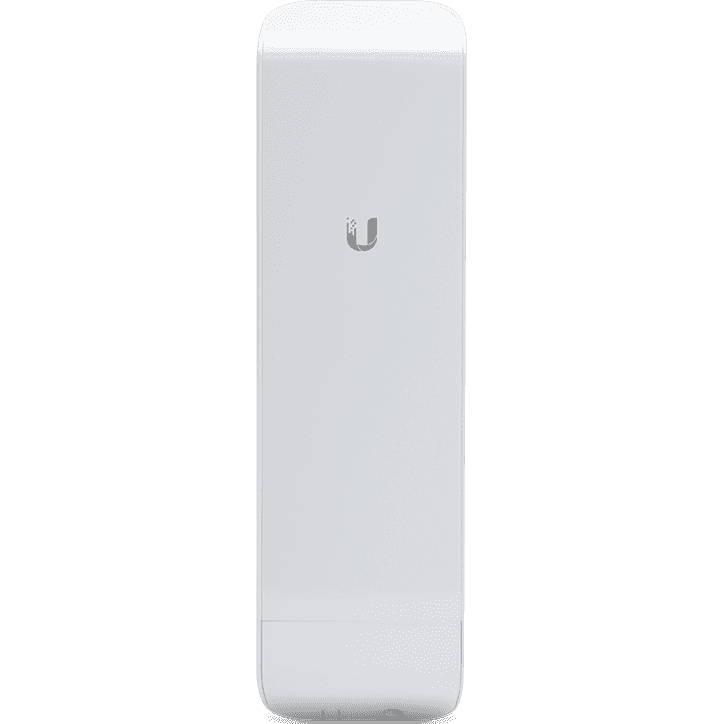
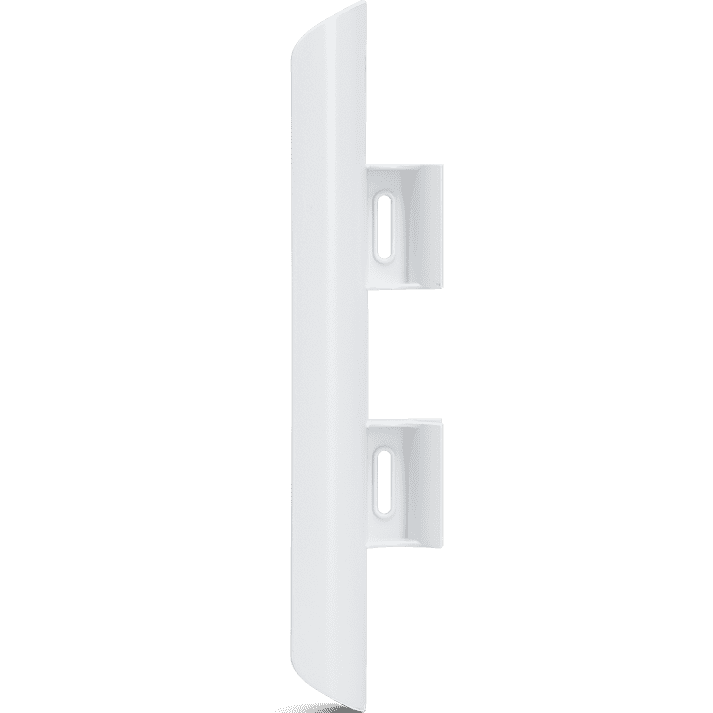


— В качестве беспроводного клиента Если поставлена задача подключиться к удаленной на расстояние нескольких километров точке доступа, реализовать ее можно при помощи Nanostation M2. Компактность устройства, возможность бесперебойно работать при различных климатических условиях дают широкий спектр возможностей для его монтажа на клиентской стороне. Привлекательность в финансовом аспекте делает Nanostation M2 весьма интересным претендентом на роль недорогого и высокопроизводительного устройства для беспроводного доступа к сети.

— В режиме «Point-to-point» Также Nanostation M2 незаменим при организации Wi-Fi мостов. Что может быть проще, чем воспользоваться двумя такими устройствами для подключения к интернету дачного домика в небольшой удаленности от города. Также такой режим будет очень полезен для провайдеров: при наличии в небольшом доме нескольких клиентов, которых необходимо подключить к сети. При такой инфраструктуре можно организовать мост на Nanostation M2, а дальнейшие коммуникации внутри здания осуществлять проводным способом. Кроме этого, стабильность и уличное исполнение устройства будут решающими факторами при построении магистральных беспроводных каналов.
Работает Nanostation M2 под управлением программного продукта Air OS — гибкого инструмента для конфигурирования точек доступа компании Ubiquiti. Дружественный интерфейс и удобство в настройке помогают быстро и качественно решить задачи беспроводного доступа.
Инженеры Ubiquiti продемонстрировали, насколько важно в наши дни неуклонно следовать балансу «цена-качество». Точка доступа Nanostation M2 сочетает в себе целый ряд достоинств — она обладает мощным передатчиком и чувствительной WiFi антенной при небольших размерах, а также является всепогодной, что будет незаменимым для жителей суровых климатических зон. Доступность устройства в финансовом аспекте также привлечет много потенциальных потребителей.
| Технические характеристики | |
| Процессор | Atheros MIPS 24KC, 400 МГц |
| Оперативная память | 32 MB SDRAM, 8MB Flash |
| Сетевой интерфейс | 2х10/100 BASE-TX (кат.5, RJ-45), Ethernet интерфейс |
| Сертификат соответствия | FCC 15.247, IC, CE |
| Ширина канала | 5/10/20/40 МГц |
| Рабочий диапазон | 2412-2462 МГц (802.11b/g/n) |
| Мощность передатчика | 26dBm, + /-2 дБ |
| RX Чувствительность | 97dBm + /-2 дБ |
| WiFi Антенна> | 10,4~11,2 dBi двойная поляризация |
| Зона покрытия | До 6 км (при минимальной ширине канала) |
| TCP / IP Пропускная | до 150 Мбит / с + |
| Максимальная потребляемая мощность | 8 Вт |
| Блок питания | 24 В, 0.5 А (12 Вт). Поставляется с инжектором |
| Способ питания | PoE. Напряжение подается через Ethernet (пара 4 и 5 - положительная, 7 и 8 - отрицательная) |
| Испытания на вибрации | ETSI300-019-1.4 |
| Влажность | от 5 до 95% (с конденсацией) |
| Рабочая температура | от -30 до +80 С |
| Размеры | 29,4 см х 8 см х 3 см |
| Вес | 0,4 кг |
- Аксессуары для устройства
- Аналоги устройства